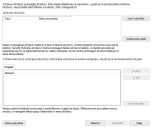Tworzenie zapytania
W tej sekcji opisany został sposób tworzenia podstawowego zapytania. Informacje na temat dodawania grup i kryteriów oraz konfigurowania wyglądu danych wyjściowych zapytania są omówione dalej.
Istniejące zapytania można modyfikować z poziomu Projektanta zapytań i raportów lub z poziomu listy wyników zapytania przy użyciu działania Modyfikuj zapytanie. Można albo zastąpić oryginalne zapytanie, albo zapisać nową kopię pod inną nazwą.
Aby utworzyć nowe zapytanie:
- Na liście Działania kliknij opcję Nowe zapytanie.
Zostanie wyświetlone okno dialogowe Nowe zapytanie. - W polu grupy Szczegóły wpisz Tytuł i Opis zapytania.
- Z listy Moduł wybierz wymagany moduł, na przykład Zarządzanie zmianami.
- Z listy Obiekt biznesowy wybierz obiekt biznesowy, na którym ma zostać oparte zapytanie.
- Jeśli jest to wymagane, z listy Grupa wybierz grupę skrótów, do której zostanie dodane zapytanie.
- Zaznacz odpowiedni przycisk opcji, aby określić, czy zapytanie będzie dostępne dla wszystkich użytkowników, czy tylko dla jego autora.
Informacje na temat zapytań ogólnosystemowych można znaleźć w sekcji Zapytania systemowe.
- Kliknij przycisk OK.
Zostanie wyświetlona strona Atrybuty i podgląd. Domyślnie atrybuty wybrane we właściwości interfejsu użytkownika Ustawienia atrybutów wyników związanej z danym obiektem w Projektancie obiektów są automatycznie dodawane do zapytania. Więcej informacji można znaleźć w sekcji Właściwości interfejsu użytkownika.
Oprócz atrybutów obiektu biznesowego można dodać atrybuty pokrewne. Jeśli na przykład tworzone jest zapytanie Zmiana, wybierany jest obiekt biznesowy Zmiana. W drzewie Atrybuty widoczne są atrybuty tego obiektu biznesowego, jak również atrybuty wszystkich pokrewnych obiektów biznesowych, takich jak Zasób, Użytkownik itp.
- Z drzewa Atrybuty przeciągnij atrybuty, które zostaną użyte w zapytaniu, na listę Wybrane atrybuty. Można również kliknąć dwukrotnie atrybut, aby go dodać na listę Wybrane atrybuty.
Aby wybrać wiele atrybutów w celu ich przeciągnięcia na listę Wybrane atrybuty, należy podczas ich zaznaczania w drzewie trzeba mieć naciśnięty klawisz CTRL.
Aby usunąć atrybuty z listy Wybrane atrybuty, należy kliknąć prawym przyciskiem myszy wymagany atrybut, a następnie kliknąć opcję Usuń.
Aby zmienić kolejność kolumn wyświetlanych na panelu listy, należy zaznaczyć kolumnę, a następnie przeciągnąć ją w wymagane położenie (użytkownicy końcowi mogą zmieniać kolejność kolumn podczas wykonywania zapytania, naciskając klawisz SHIFT podczas przeciągania nagłówka kolumny).
Aby zmodyfikować właściwości atrybutu, na przykład jego kolejność sortowania, należy kliknąć go prawym przyciskiem myszy i wybrać opcję Właściwości. Informacje na temat modyfikowania właściwości atrybutu, na przykład określania, czy jest to pole koloru, etykieta atrybutu itp., można znaleźć w sekcji Konfigurowanie panelu listy.
- Przeciągnij wymagane atrybuty z kolekcji w ten sam sposób.
Kiedy na listę Wybrane atrybuty przeciągany jest pierwszy atrybutu z danej kolekcji, obok karty Podgląd tworzona jest nowa karta. Podczas przeciągania kolejnych atrybutów kolekcji na listę Wybrane atrybuty pojawiają się one na odpowiedniej karcie. Należy zauważyć, że nie można przeciągnąć atrybutu kolekcji na kartę samej kolekcji. Aby usunąć atrybut kolekcji, należy kliknąć go prawym przyciskiem myszy, a następnie kliknąć polecenie Usuń.
Podczas wykonywania zapytania te atrybuty kolekcji są wyświetlane w osobnych kartach panelu Podgląd.
Więcej informacji na temat kolekcji można znaleźć w sekcji Kolekcje.
- Z drzewa Atrybuty przeciągnij atrybuty, które będą widoczne na panelu podglądu, i upuść je na poniższą kartę Podgląd.
Więcej informacji na temat konfigurowania wyglądu panelu Podgląd można znaleźć w sekcji Konfigurowanie panelu podglądu.
Aby wyświetlić podgląd wyglądu zapytania, należy kliknąć przycisk Testuj zapytanie. Aby zakończyć test, należy kliknąć przycisk Zakończ test.
- Kliknij przycisk Dalej.
Zostanie wyświetlona strona Grupowanie.
Informacje na temat grupowania zapytania można znaleźć w sekcji Dodawanie grupowania do wyników zapytania.
- Kliknij przycisk Dalej.
Zostanie wyświetlona strona Kryteria.
Więcej informacji na temat dodawania kryteriów do zapytania można znaleźć w sekcji Kryteria zapytania.
- Kliknij przycisk Dalej.
Zostanie wyświetlona strona Ustawienia ogólne.
Informacje na temat strony Ustawienia ogólne można znaleźć w sekcji Konfigurowanie ustawień ogólnych zapytania.
- Wprowadź wymagane zmiany, a następnie kliknij przycisk Zakończ.
Zostanie wyświetlone okno dialogowe Zapisz zapytanie. - Kliknij przycisk Tak, aby zapisać wprowadzone zmiany.
Niepotrzebne zapytanie można usunąć za pomocą działania Usuń zapytanie.